Cum de a aloca un program de pornire de pornire întârziată pentru a accelera ferestre de încărcare

Nu contează cât de companie îngrijire Microsoft pentru a accelera pornirea Windows-ului, după cum se menționează în versiunile sistemului de operare 8.1 și 10, unele schimbări revoluționare în acest sens, din moment ce versiunea 7, din păcate, nu sa întâmplat. În plus, Windows 8.1 și 10 sunt actualizate în mod constant și nu sunt în măsură să aplice actualizările în orice alt mod, dar de a face acest lucru într-un mod de pre-pornire a sistemului. Ce ar putea fi mai enervant decât fereastra pe tot ecranul, spun ei, așteptați, este actualizarea Windows, atunci când aveți nevoie de acces rapid la date informatice. Dar dacă din acest punct nu lasă, procesele interne care influențează viteza de încărcare Windows, poate fi controlat.
Prin ele însele, Windows 7, 8.1 sau 10 încărcate lung, proces complicat de software de încărcare de pornire este instalat pe sistem. Multe din program în cazul în care implicit nu se înregistrează în pornire, atunci prescrie serviciile sale de fond. Nu toate serviciile Autorun de fond pot fi distribuite prin scoaterea lor din pornirea Windows. Ei bine, începe cu diferite tipuri de sistem mesager, cum ar fi Skype - este necesar pentru mulți oameni care au nevoie să rămână în contact. Pentru mesagerie instant, alte programe și servicii de fond, care sunt înregistrate în folderul de pornire Windows, aveți posibilitatea să atribuiți o încărcare leneș. Se distribuie în mod sistematic resurse de sistem și de a accelera procesul de încărcare.
Programele de pornire temporizată pot fi puse în aplicare funcționalitatea regulată a Windows. Sistemul de programe vă permite să pună în afara sarcinilor legate de la Windows start-up. Dar, în acest articol considerăm modul de a pune în aplicare programele de pornire de lansare amânate cu ajutorul unor instrumente terțe - Utilizarea programului AnVir Task Manager.
1. Descărcați și instalați AnVir Task Manager
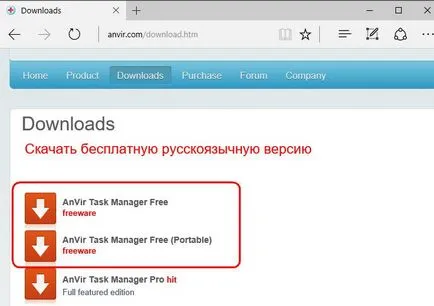
După descărcarea programului de instalare, atunci când este instalat în sistem va avea o alegere a limbii române. Disponibil pentru descărcare o versiune portabilă a AnVir Task Manager va fi cu o interfață în limba engleză.
2. Numirea programelor de pornire de pornire întârziate
După instalarea și rularea AnVir Task Manager comuta la fila „Startup“ în fereastra programului. Aici puteți vedea toate programele care încep cu Windows încărcare. Eliminarea unei capusa cu un anumit program, pur și simplu îl elimină de la pornire. Și pentru a atribui începerea programului cu întârziere, aveți nevoie pentru a apela la un meniu contextual și selectați „Adăugați la încărcare leneș.“
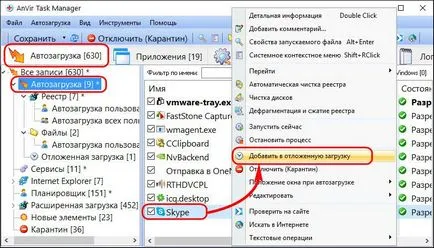
În sub-fereastra se va vedea începe setarea întârziată. Implicit AnVir Task Manager oferă o gamă largă de programe pentru toate pornire întârziată în 1 minut. Aceasta este, programul de pornire se va executa un minut după încărcarea Windows. În acest caz, intervalul de 1 minut folosind doar unul dintre programele. Un alt program de pornire se va aloca timpul de pornire, respectiv, diferit și a stabilit intervalul de 2, 3, 4 minute, etc. Rularea mesageri precum Skype și ICQ la toate poate fi întârziată cu 5-10 minute. Astfel, programul va rula fără probleme. Pentru a seta un alt interval de încărcare leneș, activați coloana „gama specială“ și setați minutele.
Ați putea fi întrebați: emulator Android pentru Windows 10
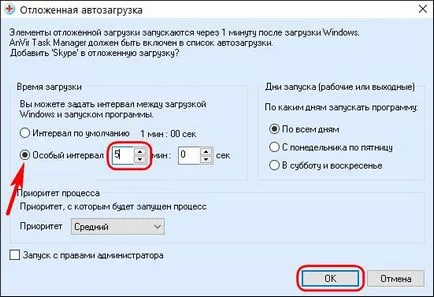
Pentru programele de pornire în curs de lansare sunt disponibile, precum și alte caracteristici. Unele programe nu pot rula în fiecare zi, sau numai în zilele lucrătoare, sau la sfârșit de săptămână. Aceasta este o caracteristică la îndemână pentru software-ul care este utilizat în scopuri comerciale. În acest caz, de încărcare leneș poate fi suplimentată cu instalarea „de luni până vineri“ opțiune, și software-ul profesional pe computer nu va rula la sfârșit de săptămână, atunci când nu este necesară.

Alte două setări de pornire întârziată - se execută programe cu privilegii administrative și setați prioritatea. Ultima setare este puțin probabil să fie relevante atunci când diferite intervale de timp pentru a rula programe.
Configurarea de încărcare leneș, faceți clic pe „OK“.
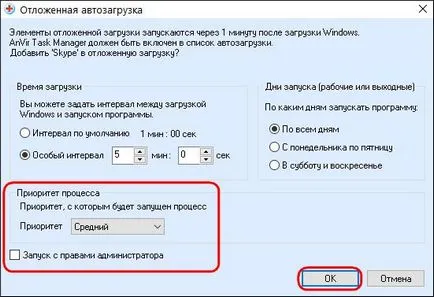
AnVir Task Manager se elimină de la pornire program Windows, pentru care numit de încărcare leneș, dar, în orice caz, a avertizat că poate fi necesar să dezactivați manual programul Autorun din propriile setări.
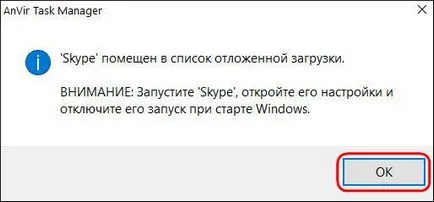
Dacă AnVir Task Manager în sine nu a fost adăugat la pornire, urmată apoi de o notificare a unei astfel de necesitate. La urma urmei, ea trebuie doar să înceapă de la starea împreună cu Windows, pentru a oferi leneș de încărcare alte programe. Beneficiu, AnVir Task Manager - program de LBW și impactul acesteia asupra vitezei de încărcare Windows ușor. Faceți clic pe „Da“.
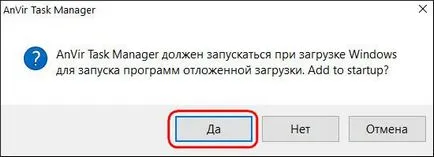
În viitor, dacă este necesar, pentru a se îndepărta de la pornire AnVir Task Manager și apoi atribuiți-l pentru a începe cu Windows, puteți programa setări.
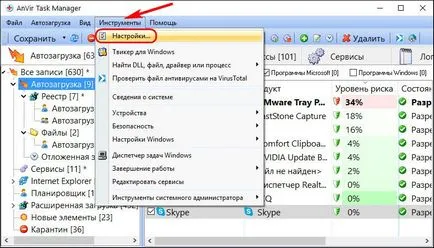
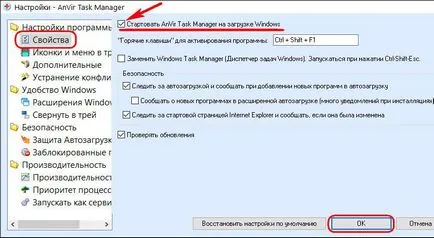
Informații despre lansarea în așteptarea unor programe de pornire sunt afișate într-o coloană separată de pornire sub AnVir Task Manager.
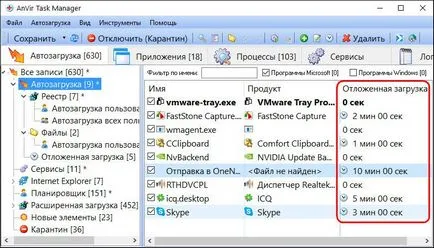
Experiment cu amânat mai bine începând numai cu programe și servicii bine-cunoscute. Dar nici măcar dacă experimentul este de peste capacitatea de a lucra cu calculatorul și de așteptare pentru lansarea unui driver de dispozitiv, acest caz este ușor de fixable.
3. Editați programele de pornire întârziată pornire și de închidere
Programul, pentru care a întârziat începerea desemnat să dispară din punct de vedere în secțiunea de pornire a sistemului Task Manager și dezinstalare de terță parte, de pornire care oferă capabilități de management. Dar aceste programe nu dispar din lista de pornire afișată pe AnVir Task Manager. În orice moment, pentru oricare dintre programele întârziat lansarea unor astfel de setări pot fi modificate. Ca în orice moment, oricare dintre programele, vă puteți întoarce la pornirea Windows. În acest scop, programul selectat apela meniul pop-up și selectați „Edit încărcare leneș.“
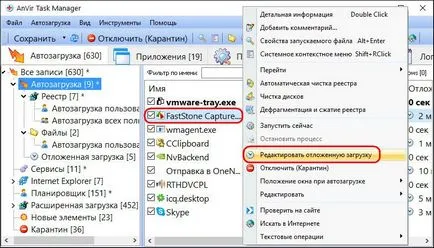
Vom vedea fereastra aceleași setări ca și înainte.
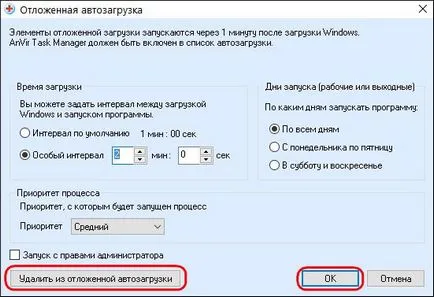
Aici sau modifica condițiile de pornire întârziată a programului, sau returnați-l la opțiunile de pornire prin apăsarea partea de jos a „Eliminați din pornire întârziată.“
O zi mare!